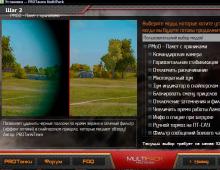Как в huawei 4c узнать расход трафика. Контроль за мегабайтами: как экономить мобильный трафик на Android
Еще один очень полезный раздел приложения “Безопасность” - Трафик. Здесь можно контролировать, ставить ограничения и смотреть статистику использования сети. Чтобы зайти в этот раздел, нажмите на соответствующую кнопку.
Ограничение доступа к интернету
Откроется окно управления трафиком и доступом в интернет. Нажмите на пункт “Ограничить трафик”.
Откроется список приложений и вы увидите по две галочки напротив каждого приложения. Сняв галочки, отмеченные цифрой 1, вы сразу всем приложениям запретите доступ к мобильному интернету (слева) и Wi-Fi (справа).
Чтобы запретить доступ к мобильному интернету и Wi-Fi для отдельного приложения, снимите галочки, отмеченные цифрой 2, как это можем сделать мы с Mortal Kombat X.
Перелистните вправо, как указано на картинке выше под номером 3, чтобы перейти к списку системных приложений и ограничить для них доступ к интернету. Список выглядит вот так. Настоятельно не рекомендуем этого делать, если вы не опытный пользователь. Обычно системные приложение вообще не нужно ни в чем ограничивать, в MIUI они все имеют относительно важное значение.
Статистика использования интернета
Нажмите на второй пункт в разделе “Трафик” и откроется окно со статистикой использования.
Оно выглядит так. Здесь в порядке убывания отсортированы приложения. Вы можете выбрать вид отображения: за вчера, за сегодня и за последние 30 дней. Выберите любое приложение, например, Вконтакте.
Откроется окно с подробной статистикой интенсивности использования интернета. Здесь также можно выбрать вид отображения: мобильный интернет за вчера, мобильный интернет за сегодня, мобильный интернет за месяц, Wi-Fi за вчера, Wi-Fi за сегодня и Wi-Fi за месяц. Также и в этом окне можно запретить приложению доступ интернету.
Теперь вернитесь в предыдущее меню и выберите первый пункт “Системные приложения”. Откроется похожее окно, но уже со статистикой использования интернета системными приложениями.
В открывшемся окне снова выбираем любое системное приложение и снова можем посмотреть подробную статистику этого приложения. Кстати, если водить пальцем по графику, то можно посмотреть сколько конкретно мегабайт вы выкачали.
Нынче пользователям смартфонов не предоставляется как такового безлимитного доступа к Интернету. Чаще всего лимит всё же присутствует. В зависимости от тарифного плана он может измеряться в мегабайтах или гигабайтах. Важно стараться не превышать лимит. Иначе скорость подключения значительно снизится, а потребленный сверх нормы трафик будет оцениваться гораздо дороже. Особенно сильно это касается путешествующих по другим странам. В роуминге повышенный расход Интернета может аукнуться несколькими тысячами рублей, которые затем потребует с вас оператор. Но как следить за своим трафиком? Как вовремя узнать, что вы уже близки к лимиту?
Мобильные приложения
Некоторые обладатели смартфонов предпочитают использовать специальные приложения, показывающие текущий расход интернет-трафика. Например, для этих целей неплохо подходит 3G Watchdog . Это приложение для операционной системы Android. Его иконка может находиться в панели уведомлений, показывая количество мегабайт, израсходованных за последний месяц. В комплекте с программой имеется удобный виджет. В любой момент вы сможете посмотреть подробный отчет об использовании интернет-трафика. Другой вариант - это использование PhoneUsage . Данное приложение дополнительно контролирует звонки и SMS-сообщения. Эта программа будет актуальной для тех, кто регулярно заказывает так называемые SMS-пакеты. Обратите внимание, что функционал приложений несколько урезан. Но это не касается их платных версий.
Если же у вас устройство на базе iOS, то воспользуйтесь приложением DataMan. За пару долларов эта утилита предоставит вам достаточно широкий функционал. Она не только обновляет свои данные каждые 10 минут, но и способна предупредить вас, когда вы будете близки к лимиту.
Для BlackBerry тоже создано аналогичное приложение. Это Data Monitor. Утилита стоит три доллара. Её тоже можно настроить по своему вкусу, указав имеющийся у вас пакет интернет-трафика.
Запрос данных от оператора
Если стороннее приложение вам устанавливать не хочется, то можно регулярно запрашивать данные об остатке интернет-пакета у оператора.
Для запроса необходимо нажать на виртуальной клавиатуре определенную последовательность знаков. Обычно USSD-запрос начинается со звездочки и заканчивается решеткой. Узнать нужный вам код можно на официальном сайте вашего оператора связи. Обычно код отличается в зависимости от тарифа и заказанного интернет-пакета.
Сайт оператора связи
Иногда есть смысл использовать официальный сайт оператора связи. В "Личном кабинете" вы обнаружите всю интересующую вас информацию. В нём обязательно будет указано, сколько мегабайт трафика вы ещё можете израсходовать. Если вы заходите на сайт со смартфона, то у вас должна загрузиться его мобильная версия. Это снижает расход трафика.
Встроенные средства Android
Но гораздо проще следить за расходом трафика при помощи встроенных в операционную систему Android средств. Перейдите в "Настройки". Здесь вы обнаружите раздел "Передача данных". В нём указан примерный расход трафика по всем сетям. Отдельно вы можете выбрать мобильные сети или сети Wi-Fi. Также предлагается выбрать порог, при приближении к которому вас уведомят.
Давно минули те времена, когда интернет-провайдеры повсеместно вели учет мегабайтам, потраченным пользователями в Сети. Тарифные планы на домашний интернет в наши дни различаются в основном скоростью. А вот операторы сотовой связи не спешат предоставлять полностью безлимитный интернет и, как правило, выделяют лишь определенный объем недорогого трафика.
А ведь без интернета сегодня не могут жить не только люди, но и сами смартфоны: бывает, он сам там что-то стянет среди ночи, обновит пару-тройку приложений, и утром на загрузку вложений из почты предоплаченного трафика уже не остается. Что ж, подумаем, как можно с этим бороться и как экономить на пока что недешевом интернете.
⇡ Контроль трафика штатными средствами операционной системы
Для начала посмотрим, что мы можем сделать без установки дополнительных приложений. В настройках Android есть пункт «Контроль трафика», при помощи которого можно отдельно отслеживать передачу данных по Wi-Fi и через мобильные сети. Тут же можно вообще отключить передачу данных, то есть использование мобильного интернета.
Операционная система отображает график использования трафика за выделенный период времени (изменять его можно, двигая ползунки по графику) и показывает, какие приложения потребляют больше всего данных. Щелкнув по приложению, можно увидеть график потребления, сгенерированный специально для него.

На вкладке мобильного интернета также можно установить лимит на потребление трафика за определенный период. Ограничение устанавливается на том же графике, а отдельным ползунком выбирается порог, при достижении которого система покажет предупреждение о скором исчерпании лимита. Если же трафик закончится, устройство автоматически отключит передачу данных.

Очень многие Android-приложения связываются с Интернетом в фоновом режиме и, как результат, трафик расходуется еще до того, как владелец телефона успевает проснуться. Чтобы этого не происходило, можно запретить для отдельных приложений использование мобильного трафика в фоновом режиме. Для этого щелкните по названию приложения в окне расхода трафика и установите флажок Restrict Background data.
Эту функцию можно отключить и глобально. Для этого, находясь в разделе «Контроль трафика», перейдите к настройкам и установите одноименный флажок. Тут же можно отключить автоматическую синхронизацию данных. Правда, при глобальном запрете на загрузку через мобильный интернет некоторые важные приложения — например почтовый клиент — могут работать не так, как вы ожидаете.

Очень много трафика уходит на обновления приложений. Чтобы загрузка апдейтов не съедала дорогой трафик, можно перейти к настройкам Google Play и в разделе «Автообновление приложений» выбрать обновление только через Wi-Fi или (как вариант) вообще отключить автоматическое обновление.

Кстати, не забывайте проверять настройки своих любимых приложений. Во многих можно включить синхронизацию и загрузку данных только через Wi-Fi.
⇡ Контроль трафика в Google Chrome
Функция сжатия данных есть и в мобильной версии браузера Google Chrome. Работает она так: содержимое веб-страниц сначала отправляется на серверы Google, там оптимизируется и загружается уже в сжатом виде. Качество изображений при этом, конечно, страдает, но зато и трафика потребляется намного меньше.
Найти и включить эту опцию можно в меню «Настройки → Контроль трафика → Сокращение трафика». В зависимости от того, какие веб-страницы вы просматриваете на мобильном устройстве, экономия может быть ощутимой — до 50%. Правда, сжатие данных будет бесполезным при загрузке веб-страниц, на которых используется шифрование трафика, — такие данные Google не сможет отправить на свои серверы. Кроме этого, стоит иметь в виду, что сжатие выполняться не будет и при включении режима «инкогнито» в браузере.

Для экономии мобильного трафика в Google Chrome также стоит отключить функцию предварительной загрузки веб-страниц. Находится она в том же разделе настроек «Контроль трафика». Можно позволить браузеру загружать страницы в фоновом режиме только при активном Wi-Fi-соединении или же вообще запретить закачку.

⇡ Контроль за потреблением трафика при помощи специализированных приложений
Основная цель приложений для учета мобильного трафика — помочь сэкономить. Для этого используется как простая статистика потребления, так и ограничения на разные периоды времени.
Возможно, самая простая программа для учета трафика — Internet Speed Meter Lite . Она выполняет только функции мониторинга и сбора статистики. Приложение в реальном времени следит за потреблением мобильного и Wi-Fi-трафика. Текущую скорость передачи данных можно наблюдать на панели уведомлений, а если раскрыть меню уведомлений, можно также увидеть название текущей сети и количество трафика, который был потреблен за сегодня.

Окно приложения показывает, сколько трафика было использовано за последний месяц по дням, сумму за последние семь и тридцать дней, а также общее число с начала текущего месяца. Мобильный и Wi-Fi-трафик считается отдельно.

Приложение Data Usage интересно тем, что может считать не только мобильный, но и Wi-Fi-трафик. И не только считать, но и уведомлять о превышении заданного лимита, а также блокировать передачу данных при достижении определенного значения. Зачем может понадобиться учет трафика по Wi-Fi? К примеру, в некоторых отелях практикуют предоставление бесплатного доступа к Wi-Fi в рамках определенного лимита. При его превышении нужно платить дополнительно.
В настройках приложения можно указать, какой объем трафика (отдельно — мобильного и Wi-Fi) предоставляется на заданный период. Data Usage не только соберет статистику за день, за неделю и за отчетный период, но и посчитает, сколько трафика нужно потреблять в идеале, чтобы интернет точно не влетел в копейку. Также показывается прогнозируемое потребление, отдельная статистика по полученным и переданным данным и — самое главное — сколько осталось свободного трафика до конца отчетного периода.

Данные по мобильному интернету и Wi-Fi показываются на отдельных вкладках, но можно просмотреть суммарную историю потребления трафика на наглядном графике.

Data Usage может предупреждать о том, что предоплаченный трафик скоро закончится. Причем таких предупреждений может быть три. По умолчанию — при использовании пятидесяти, семидесяти пяти и девяноста процентов, но этот параметр настраивается. Кроме этого, приложение может вовсе отключать интернет при достижении определенного значения (по умолчанию — 99%) и автоматически включать его при наступлении следующего отчетного периода.


Еще одно приложение для мониторинга трафика, которое может оказаться полезным — «Мой интернет-менеджер» (My Data Manager — Data Usage . Его особенность в возможности установить отдельные планы использования данных для роуминга и мобильного интернета. Можно задать лимит трафика, а также дату и время начала плана.

Что касается данных, получаемых через Wi-Fi, то лимит трафика тут установить невозможно, но зато можно указать, при достижении какого числа загруженных данных программа должна уведомить пользователя. «Мой интернет-менеджер» выводит информацию о расходе трафика в удобном виде, при этом каждый вид соединения размещен на отдельной вкладке.

Полный отчет об общем потреблении данных можно увидеть на графике. Также информация по израсходованному трафику выводится на панели уведомлений.

Приложение также ведет учет потребления данных разными приложениями. Эта информация может быть представлена в виде диаграммы или же в виде списка.

К приятным бонусам приложения можно отнести возможность резервного копирования данных на SD-карту и их быстрое восстановление.
⇡ Нестандартный подход: не только контроль, но и уменьшение трафика
Еще до наступления эры смартфонов огромной популярностью пользовались мобильные браузеры от Opera Software. И одной из самых востребованных функций Opera Mini было сжатие трафика. Благодаря этому, с одной стороны, ускорялась загрузка веб-страниц на медленном соединении, а с другой — уменьшались счета за мобильный интернет.
Та же технология сжатия, которая использовалась в старых продуктах норвежской компании, легла в основу приложения Opera Max для Android. В настоящее время оно пока что тестируется, но уже доступно для свободного скачивания из Google Play в нашей стране. Основное отличие Opera Max от соответствующей функции в браузере — работа со всеми приложениями. То есть если Opera Mini сжимает только содержимое веб-страниц, то Opera Max работает с любым браузером, а также приложениями для просмотра видеоконтента, для чтения RSS, для загрузки фотографий и т.д. В частности, при помощи Opera Max существенно экономится трафик в приложениях «Вконтакте», Viber, «Одноклассники».
Технически работа Opera Max реализована через сеть VPN. Весь сетевой трафик с мобильного устройства проходит через серверы Opera, где по возможности сжимается. Таким образом, пользователь загружает гораздо меньше данных.

То, сколько данных было сэкономлено, показывается в окне приложения. Доступна и подробная статистика по дате и по приложениям. Как показало наше тестирование, лучше всего сжимаются веб-страницы и фотографии, с видео ситуация обстоит похуже. А вот с Facebook и Twitter приложение не работает вообще — это потому, что указанные социальные сайты используют зашифрованное соединение. Соответственно, перехватить этот трафик, чтобы отправить его на серверы Opera, у приложения не получается. Стоит также иметь в виду, что приложение бесполезно для сжатия веб-страниц, если вы используете браузер Google Chrome с включенной функцией сжатия данных. В этом случае экономить еще больше не получается. Также Opera Max не сжимает обновления приложений и загружаемые на устройство файлы.

Opera Max работает только с мобильным Интернетом. Что же касается трафика Wi-Fi, то он не учитывается и не экономится. Но зато в приложении есть удобная опция для запрета на использование мобильного трафика для отдельных приложений. Это может быть удобно, так как параметр обновления через Wi-Fi можно найти не во всех приложениях.

Наконец, используя Opera Max, стоит иметь в виду, что приложение работает в автономном режиме в течение семи дней. Для его дальнейшей работы нужно «выполнить подзарядку», то есть нажать на специальную кнопку на соответствующей вкладке приложения. Пока что (на этапе тестирования) это бесплатно, но в будущем, скорее всего, за продление работы сервиса нужно будет платить.

Впрочем, если все же Opera Max в будущем станет платным, то стоит иметь в виду, что это приложение не уникальное. Те же функции уже более двух лет доступны пользователям менее известной программы Onavo Extend , разработчики которой в 2013 году перешли под крыло компании Facebook.

Как и Opera Max, это бесплатное приложение работает через прокси-сервер и сжимает весь мобильный трафик с устройства. При включении Wi-Fi оно автоматически отключается. В приложении можно посмотреть статистику по сэкономленному трафику за неделю и за месяц. А еще в настройках есть возможность управлять качеством графики, а также устанавливать размер кеша для сохраняемых графических элементов. Это актуально, если вы постоянно загружаете одни и те же веб-страницы. Onavo Extend сохраняет графику с них, она не загружается повторно, благодаря чему экономия еще больше.
⇡ Заключение
Очень хочется надеяться, что через пять-десять лет востребованность всех приложений для экономии мобильного трафика уменьшится. Возможно, совсем скоро они станут столь же редко используемыми, как нынче раритетны программы для мониторинга трафика на ПК. И как в наши дома пришел недорогой интернет по кабелю без учета трафика, так и на наши смартфоны придет недорогой безлимитный доступ в Сеть.
* Recommended to upload a 720*312 image as the cover image
Article Description
День добрый, MI Фаны!Слишком много любите сидеть в интернете или любите смотреть много фильмов на Youtube? Вам не нужно жертвовать удобством подключенного смартфона, чтобы сэкономить деньги на мобильных данных. Вот 5 советов, которые помогут вам сэкономить тонну денег каждый месяц потратив пять минут. Давайте исследовать! 1. Диагностика использования данных:Перед тем как исправлять это, вы должны понять саму проблему, именно поэтому начните с системных настроек и найдите раздел с надписью «Мобильная сеть». В MIUI вы найдете опцию в приложении «Безопасность» в разделе «Трафик» .2. Установка ограничения использования данных:Если у вас лимитный тариф использования данных, вы можете установить лимит их использования для предотвращения переплаты. Сделать это очень просто из Безопасность » Трафик » Ввести трафик вручную3. Ограничение фоновых данных:Некоторые приложения просто тратят слишком много данных, даже если смартфон не используется. Это на самом деле одна из самых больших функций на Android, поскольку фоновые данные позволяют вам постоянно обновлять и контролировать, пока вы занимаетесь другими вещами, но фокус заключается в том, что не каждое приложение должно оставаться активным постоянно. Перейдите в приложение Безопасность » Трафик » Ограничения » Фоновые соединения и выберите приложение, для которого вы хотите ограничить данные.4. Обновление приложений только через WiFi:Для многих из нас это довольно очевидно, но многие пользователи продолжают обновлять свои приложения через сотовые соединения. Это нормально, если вы решите это сделать, но сколько раз вы замечали, что все ваши приложения были автоматически обновлены без вашего согласия, потратив все драгоценные мегабайты? Надеюсь, не слишком часто, но если это проблема, мы можем показать вам, как предотвратить ее повторение. Для этого просто нужно перейти в настройки Google Play Store, а затем выбрать кнопку «Автоматическое обновление приложений» , нажмите «Автоматически обновлять приложения» только через Wi-Fi».5. Наблюдение за приложениями:Использование оголодавших по трафику приложений может серьезно повлиять на потребление данных в вашей мобильной сети. Возможно, вы не знаете, что приложение Google Фото или другое облачное приложение может синхронизировать ваши фотографии в фоновом режиме при каждом щелчке. Приложения для социальных сетей, такие как VKontakte и Instagram, потребляют много данных. Старайтесь избегать просмотра видео и GIF в этих приложениях. Вы можете отключить/ограничить данные для каждого приложения. В MIUI это можно найти в разделе Безопасность » Трафик » СтатистикаДва бонусных совета:Загружайте большие файлы, когда находитесь в Wi-Fi.При необходимости отключите мобильные данные.
Используя интернет на телефоне или планшете, чтобы скоротать время в поездке следует следить, чтобы он не отключился в самый неподходящий момент, и первое что стоит всегда держать под наблюдением – это остаток интернет трафика и баланс лицевого счета.
Регулярно пользуетесь мобильным интернетом для общения в социальных сетях, любите слушать музыку или смотреть фильмы онлайн? Тогда вам просто «жизненно необходимо» знать способы проверки остатка трафика, чтобы контролировать израсходованный объем и иметь возможность вовремя пополнить счет и докупить пакеты интернет-трафика.
Проверка остатка интернета
Крупнейший оператор связи в России – МТС бережно заботится о своих клиентах и не только на постоянной основе улучшает качество связи, разрабатывает новые услуги и вводит все более выгодные тарифы. Но также совершенствует сервисы для диалога с клиентами и периодически предоставляет нам новые возможности для контроля своих расходов, чтобы мы, абоненты, могли быстро и легко узнать не только баланс, но и оставшийся или израсходованный трафик.
- Самым эффективным способом проверить трафик на телефоне и планшете является USSD запрос. Наберите код *217# «вызов» и нажмите кнопку «вызов». Сообщение с необходимой вам информацией будет выведено на экран.
- Если ваш тарифный план включает в себя определенный объем предоплаченного интернет трафика, то узнать его остаток можно с помощью команды *100*1# «вызов» или #100*1# «вызов» . Ответное сообщение об остатке будет также, как и в предыдущем способе выведено на экране.
Если же вы подключали трафик отдельно в качестве опции или акции, то проверить свой трафик МТС сможете командой *100*2# «вызов» или #100*2# «вызов» .
- Отслеживать расход трафика на планшетах и смартфонах с Android (следует отметить, что аналогичные приложения есть и для устройств на iOS – iPhone и iPad) еще проще – достаточно установить официальное приложение «МТС Сервис» или не официальное «AnyBalance». С их помощью контролировать свои расходы будет на много проще.
Как узнать трафик на модеме МТС-коннект?
Для USB и Wi-Fi модемов МТС-Коннект доступны те же коды и запросы, что и для мобильных телефонов – переключившись в диалоговом окне модема, вы можете набрать команду и послать запрос как на обычном телефоне.
Как еще можно посмотреть свой трафик на МТС?
Указанные ниже способы можно применять для проверки баланса любых типов устройств, мобильного и домашнего интернета.
Вы можете зайти в «Интернет-Помощник» на сайте МТС, в нем открыть пункт «Тарифы и услуги», а в нем – подпункт «Пакеты» и категорию «Посмотреть текущий остаток», где собственно и будет отображен израсходованный и оставшийся интернет трафик.
Если ни один из описанных выше методов вас не устраивает, то можете позвонить в техподдержку МТС по бесплатному номеру 8-800-25-00-890 и получить справку по текущему балансу средств и трафика – после пары уточняющих вопросов и идентификации вас как владельца счета.